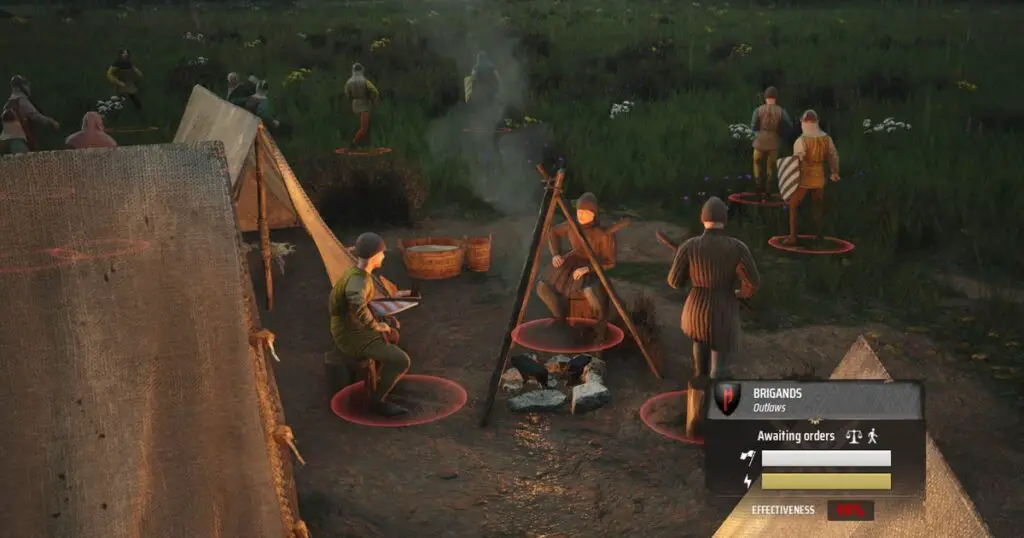Fallout 3 je pro některé nefunkční, ale zde je několik způsobů, jak to napravit
Líbí se vám seriál Fallout a chcete si Fallout 3 vyzkoušet? Zde je několik tipů, jak zajistit, aby hra běžela na vašem moderním herním počítači.
Je spravedlivé říci, že televizní seriál Fallout byl obrovským úspěchem a inspiroval mnoho lidí, aby si znovu zahráli některé hry Fallout a zároveň představili sérii zcela nové generaci hráčů. Pokud vás však lákalo skočit do první z 3D verzí herní série, Fallout 3, který na Steamu stojí pouze 2,49 $, možná jste zjistili, že hra nefunguje vůbec nebo nefunguje dobře. Pokud ano, tento návod by vám snad měl pomoci. Zde je doufejme, jak opravit Fallout 3 pro uživatele Windows 10 a 11.
Fallout 3 je na Steamu dostupný ve dvou verzích. Existuje původní verze Fallout 3 nebo Fallout 3: Game of the Year Edition, která stojí 4,99 $. Tyto opravy by se měly vztahovat na obě verze hry, i když počet najetých kilometrů se bude značně lišit v závislosti na přesné verzi systému Windows, kterou používáte, a veškerém hardwaru ve vašem systému.
Nejprve popíšu problémy, na které jsem narazil při pokusu spustit Fallout 3: Game of the Year Edition prostřednictvím Steamu, a díky čemu mi hra nakonec fungovala. Vaše problémy však mohou být jiné. Někteří hráči zaznamenají pád, jakmile se hra načte, zatímco jiní ji spustí, ale s neuspokojivým výkonem nebo občasnými pády.
Zkontrolujte svá zvuková zařízení
Moje zkušenost s pokusem spustit Fallout 3 na mém hlavním systému (AMD Ryzen 5 5800X3D, 32GB DDr4, základní deska X370, Nvidia RTX 4070) byla taková, že po instalaci a spuštění hry se spouštěč objevil, ale bez zvuku (i když jsem to neudělal t). realizované v té době). Po nastavení grafiky a spuštění hry mě přivítalo hlavní menu, které běželo rychlostí kolem 4 snímků za sekundu s v podstatě nepoužitelnými pohyby myši. Opět nebyl slyšet žádný zvuk.

Měl jsem problém najít řešení tohoto počátečního problému tím, že jsem vyzkoušel některá z níže uvedených řešení, ale nic nefungovalo. Nakonec jsem hru spustil (stiskl play) a hra se spustila a běžela na slušných 96fps (nízké na stáří hry, ale stále dostačující), ale opět bez zvuku.
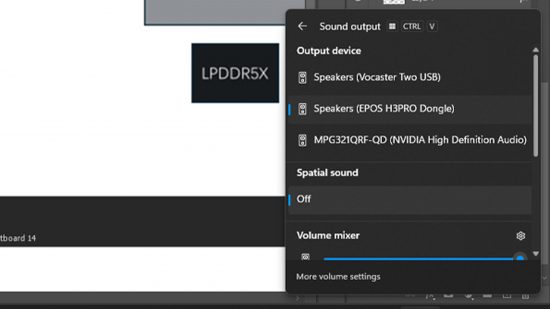
Až poté, co jsem to udělal, jsem přemýšlel o tom, že bych zkusil změnit zvukové zařízení z mého rozhraní Focusrite Vocaster Two Studio na reproduktory Bowers & Wilkins MM-1. Hle, měl jsem zvuk a hlavní menu, které fungovalo tak, jak mělo. Potvrdil jsem tuto opravu tím, že jsem také přešel na svůj Epos H3Pro Hybrid, který fungoval, jak měl, a poté jsem přešel zpět na Focusrite, což hru znovu zlomilo.

Takže první věc, kterou musíte udělat, je zkusit změnit vaše audio zařízení nebo se ujistit, že experimentujete s virtuálním nebo skutečným nastavením prostorového zvuku. Přepnutí z prostorového zvuku na stereo může být vše, co musíte udělat.
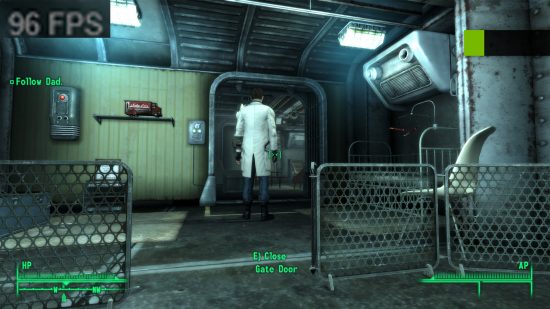
Přeinstalujte hru
Pokud vám výše uvedené nefunguje, jednou z nejjednodušších možností pro každého, kdo si již hru nainstaloval, je přeinstalovat hru Windows a aktualizace ovladačů a také změny hardwaru mohou znamenat, že vaše stará instalace již nefunguje. Proto se ujistěte, že používáte nejnovější verzi na novější platformě, jako je Steam.
Postupujte podle pokynů společnosti Bethesda
Je přinejmenším zklamáním, že Bethesda nevydala obsáhlejší patch pro Fallout 3, aby spolehlivě běžel na modernějším hardwaru a verzích Windows, vzhledem k tomu, že se v současné době ukazuje velmi propagovaný. Společnost však nabízí několik tipů, které mohou potenciálně pomoci spustit hru na Windows 10 a 11.
Společnost nabízí tři hlavní cesty, jak potenciálně opravit Fallout 3 na Windows 10 a 11:
Krok 1: Zkontrolujte nastavení displeje
Problémy spojené se spouštěním a hraním hry lze často vyřešit změnou následujících možností zobrazení:
- Spusťte hru v režimu v okně výběrem Možnosti ve spouštěči Fallout 3 a zaškrtnutím okna v okně Režim.
- Pokud používáte dva monitory, vypněte druhý monitor v nastavení zobrazení Windows.
- Ujistěte se, že rozlišení hry odpovídá rozlišení vašich obrazovek tak, že vyberete Options ve Fallout 3 Launcher a vyberete správné rozlišení v části Graphics adapter and resolution.
Krok 2: Spusťte spustitelný soubor Fallout 3 jako správce
Poznámka: Pokud NEJSTE správcem počítače, karta Kompatibilita se nezobrazí.
- Přejděte do instalační složky Fallout 3 ve službě Steam a najděte spustitelný soubor.
- Výchozí umístění: C:Program Files(x86)SteamsteamappscommonFallout 3 goty.
- Klepněte pravým tlačítkem myši na soubor aplikace Fallout 3 a vyberte Vlastnosti.
- Vyberte kartu Kompatibilita a zaškrtněte políčko Spustit tento program jako správce.
- Vyberte Použít a poté OK.
Krok 3: Spusťte Fallout 3 v režimu kompatibility
- Přejděte do instalační složky Fallout 3 ve službě Steam.
Výchozí umístění: C:Program Files (x86)SteamsteamappscommonFallout 3 goty. - Klepněte pravým tlačítkem myši na soubor aplikace Fallout 3 a vyberte Vlastnosti.
- Vyberte kartu Kompatibilita a zaškrtněte políčko Spustit tento program v režimu kompatibility za účelem:
- Zaškrtněte rozevírací pole a řešte problémy s různými verzemi systému Windows. Volitelně můžete vyzkoušet kompatibilitu s Windows XP SP3.
Omezte své FPS
Někteří uživatelé hlásí, že v případě problémů, kdy hra občas padá, může pomoci omezení maximální FPS. Můžete toho dosáhnout pomocí softwaru, jako je Rivatuner Statistics Server, který si můžete stáhnout zde. Po instalaci můžete nastavit maximální počet snímků za sekundu na 60 – dostačující pro hru jako Fallout 3 – a to může pomoci zmírnit pády.
Zkuste nějaké mody
V průběhu let bylo pro Fallout 3 vytvořeno nespočet modů, které přidávají funkce, vylepšují textury a mnoho dalšího. Existuje však také mnoho takových, které pomáhají zlepšit výkon a kompatibilitu. Zde jsou některé renomované mody, které můžete vyzkoušet.
Balíček řešení Intel HD Graphics Workaround Package
Tento mod zlepšuje kompatibilitu s integrovanou grafikou Intel, ale může také opravit okamžité pády na různých hardwarových konfiguracích. Po stažení modu jej musíte rozbalit a poté zkopírovat a vložit soubor D3D9.dll do složky Fallout 3. Poté zkopírujte a vložte soubor Fallout.ini do složky Moje hry, kde nahradíte stávající soubor. Stáhnout si ho můžete přes Nexusmods zde. Jako vždy zálohujte své původní soubory a postupujte opatrně – naše rady zde slouží pouze pro zábavní účely a postupujete na vlastní nebezpečí.
Patch k výročí Falloutu
Tento patch je pro starší verzi hry, než kterou si pravděpodobně stáhnete, pokud si koupíte Fallout 3 přes Steam nebo podobný, ale může vám pomoci. V podstatě snižuje verzi hry na předchozí verzi a otevírá hru pro snadnější úpravy, včetně použití Fallout 3 Script Extender, což usnadňuje pozdější úpravy Fallout 3. Můžete postupovat podle pokynů k instalaci modu na Nexusmods. znovu se ujistěte, že zálohujete své soubory, a během procesu buďte opatrní.
Pokud pro vás žádná z těchto možných oprav nefunguje, nejlepší věc, kterou můžeme doporučit, je vyzkoušet Fallout 4, Fallout: New Vegas nebo Fallout 76, z nichž všechny mají mnohem zdravější výsledky, pokud jde o kompatibilitu s moderními verzemi. PC.